قم بتحميل برنامج AnyTrans لإدارة كل المحتويات على أجهزة iOS!
كيف يمكنك استخدام AnyTrans
مرحبا للمرشد الخاص بـ AnyTrans. سيمكنك أن تجد هنا كل التفصيلات الخاصة بتعلم كيفية إدارة محتويات iOS الخاصة بك بين كل أجهزة iOS وجهاز iOS مرحبا للمرشد الخاص بـ AnyTrans. سيمكنك أن تجد هنا كل التفصيلات الخاصة بتعلم كيفية إدارة محتويات iOS الخاصة بك بين كل أجهزة iOS وجهاز iOS والكمبيوتر وجهاز iOS وiTunes، وجهاز iOS وiCloud وكذلك البيانات المخزنة على استردادات iTunes وiCloud، وكذا نقل بيانات جهاز الاندرويد إلى iTunes وiCloud وiOS وترتيب شاشة منزلية وتنظيم النغمات والبحث وانزال التطبيقات الخاصة بجهاز iOS . لو كانت لديك أية استفسارات بعد قراءة تلك الإرشادات، فلا تتردد في الاتصال بفريق الدعم وسوف تتلقى الرد خلال 24 ساعة.
تخصيص نغمة الرنين
توفر شركة آبل لك مجموعة من النغمات المجانية. ولكن في بعض الأحيان، من الصعب أن تعثر على النغمة المفضلة للأيفون الخاص بك. لا تقلق، مع برنامج AnyTrans، يمكنك اختيار الملفات الصوتية من الكمبيوتر، جهاز iOS، مكتبة iTunes أو البحث عنها على الإنترنت لتخصيص نغمة الرنين أو النغمة النصية مجانا. اتبع التعليمات التالية للاستفادة الجيدة من برنامج AnyTrans.
الأنواع الصوتية المدعومة
| MP3, M4A, M4R, WMA, WAV, RM, MDI, OGG, FLAC |
الخطوة الأولى: الاستعدادات.
- قم بتشغيل برنامج AnyTrans على الكمبيوتر الخاص بك
- انقر فوق إدارة الأجهزة " Device Manager" في منتصف الجزء العلوي من واجهة AnyTrans
- اختر خيار "Ringtone Manager"
بمجرد قيامك بفتح خيار إدارة الأجهزة Device Manager، سيتم إدراج جميع الميزات في القائمة على النحو التالي.
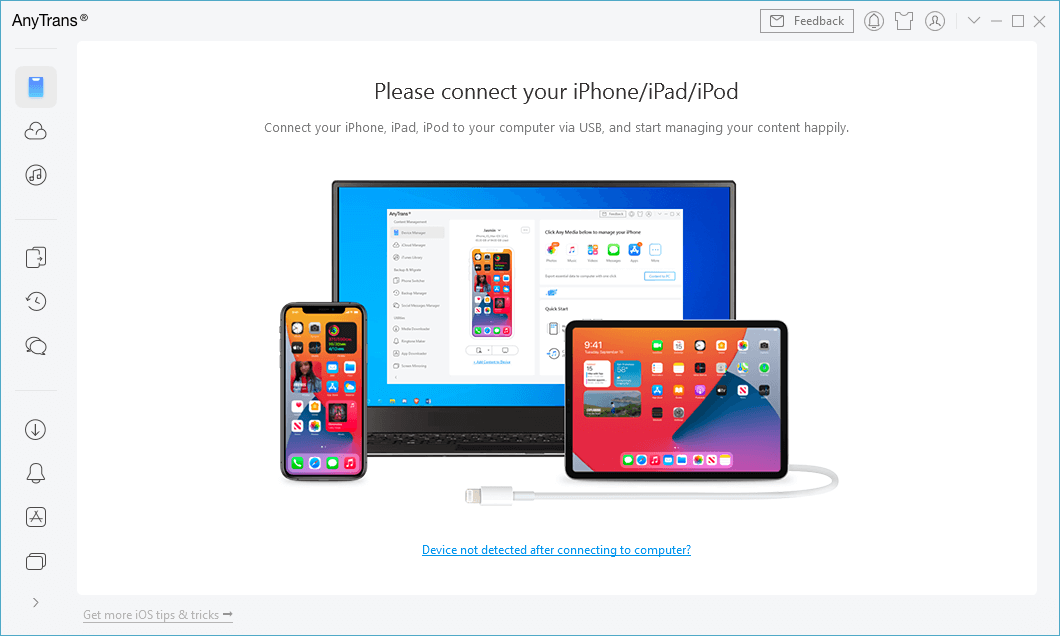
بعد النقر فوق خيار "Ringtone Manager"، سيتم عرض الواجهة التالية.
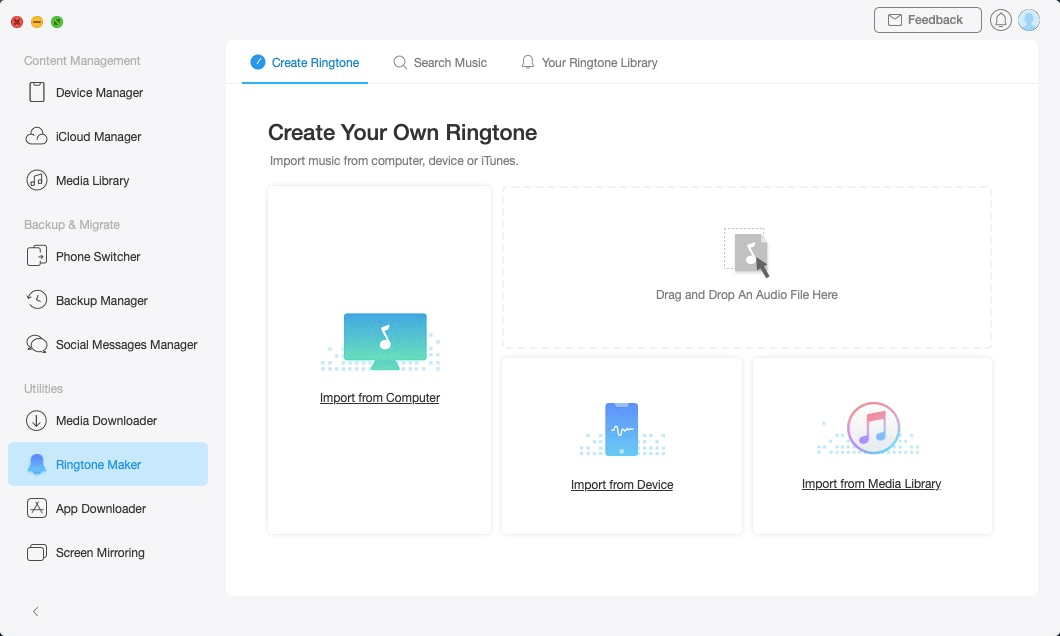
الخطوة الثانية: الإختيار.
- انقر فوق خيار "الموسيقى"
- انقر فوق خيار

- اختر أغنية واحدة وثم اضغط على زر "حسنا"
يسمح لك اختيار الموسيقى من الكمبيوتر، جهاز iOS ومكتبة iTunes. هنا نأخذ خيار "جهاز iPhone/iPad" كمثال. عند النقر فوق خيار ![]() ، سيتم عرض جميع الموسيقى الموجودة في جهاز iOS الخاص بك تلقائيا. ثم، يرجى اختيار الأغنية المفضلة لتخصيص نغمة الرنين حسب احتياجاتك.
، سيتم عرض جميع الموسيقى الموجودة في جهاز iOS الخاص بك تلقائيا. ثم، يرجى اختيار الأغنية المفضلة لتخصيص نغمة الرنين حسب احتياجاتك.
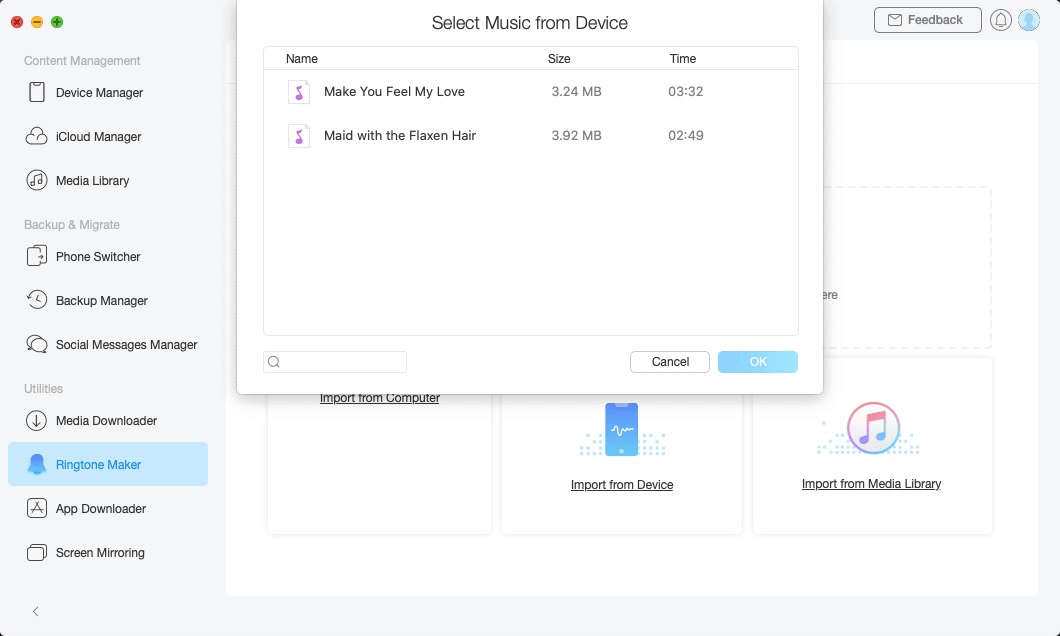
إذا لم تعثر على أغنية مفضلة من جهاز الكمبيوتر وجهاز iOS ومكتبة iTunes، يمكنك استخدام ميزة "البحث عن ملفات الوسائط" للعثور على الأغينة بسرعة. سيتم عرض جميع الأغاني ذات الصلة على النحو التالي بعد النقر على زر البحث. ثم يرجى اختيار أغنية واحدة والنقر فوق زر "حسنا". قد تستغرق هذا العملية عدة دقائق. بعد ذلك، يمكنك البدء في تخصيص نغمة الرنين.
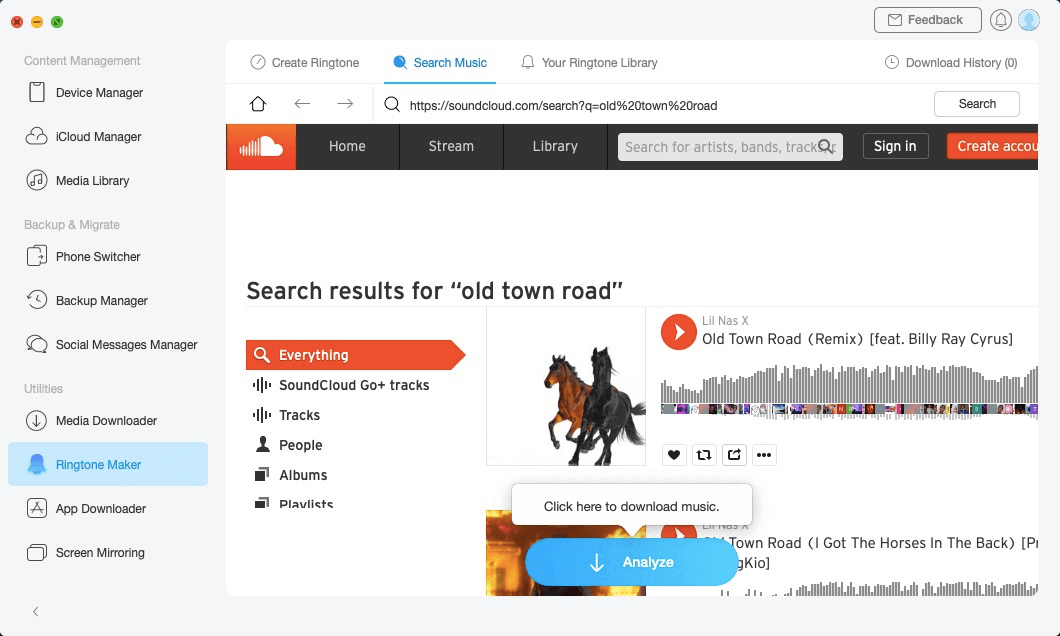
الخطوة الثالثة: تخصيص النغمة.
- انقر فوق زر

- اسحب شريط التقدم وأفلتها لتخصيص النغمة المفضلة على طريقتك
- انقر فوق زر
 أو
أو  لحفظ النغمة إلى جهازك أو الكمبيوتر
لحفظ النغمة إلى جهازك أو الكمبيوتر
بعد النقر فوق الزر "موافق" ، ستقوم بعرض الواجهة أدناه. سيتم تخصيص نغمة الرنين بالأغنية بشكل افتراضي. إذا كنت ترغب في تخصيصها كنغمة نصية، فالرجاء تحديد خيار "نغمة نصية".
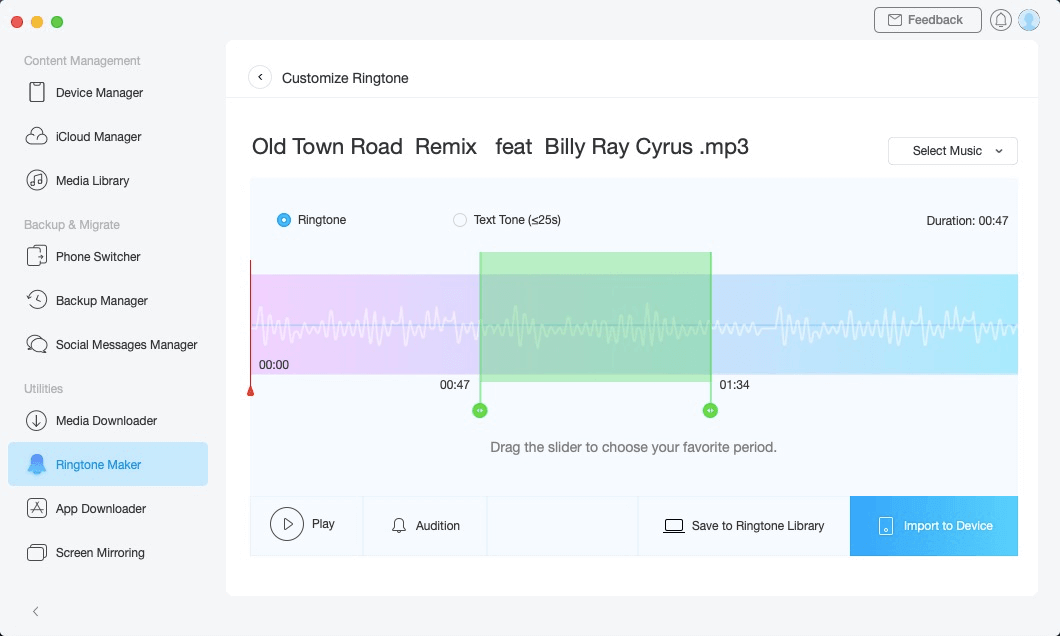
يقوم برنامج AnyTrans باكتشاف إعدادات الصوت على الكمبيوتر الخاص بك بشكل افتراضي. إذا كان مستوى الصوت مرتفعا جدا أو ضعيفا جدا عند تشغيل الأغنية، فيرجى تعيين مستوى الصوت على جهاز الكمبيوتر مباشرة.
بمجرد النقر فوق زر ![]() ، سيتم تشغيل الأغنية تلقائيًا. يرجى سحب شريط التقدم لاختيار الفترة المفضلة أثناء تشغيل الأغنية. بعد الانتهاء من عملية التخصيص، يمكنك النقر فوق زر
، سيتم تشغيل الأغنية تلقائيًا. يرجى سحب شريط التقدم لاختيار الفترة المفضلة أثناء تشغيل الأغنية. بعد الانتهاء من عملية التخصيص، يمكنك النقر فوق زر ![]() للاستماع إلى نغمة الرنين. إذا كنت تحبها، يرجى النقر فوق (حفظ إلى مكتبة النغمة) أو زر (حفظ إلى جهاز iPhone/iPad/iPod).
للاستماع إلى نغمة الرنين. إذا كنت تحبها، يرجى النقر فوق (حفظ إلى مكتبة النغمة) أو زر (حفظ إلى جهاز iPhone/iPad/iPod).
